Kā iegūt vārdu teksts no attēla

- 1315
- 202
- Lloyd O'Keefe
Pirms katra datora lietotāja vismaz vienu reizi bija jāiegūst teksta informācija no attēliem. Darbs personāla atlases programmās, dažreiz jums ir jāpārdeva teksts rastra vai vektora attēlā. Šo ilgo procesu var samazināt, ja zināt, kā no attēla ievilkt tekstu vārdā.

Lai attēla tekstu pārveidotu par vārdu dokumentā - izpildiet zemāk esošās instrukcijas
Izeja
Parasti atpazīšanas process ar tēlu ir diezgan darbietilpīgs. Tam būs jādara galvenais darbs tajā manuāli, bet gala rezultāts ietaupīs kopējo pavadīto laiku. Tas ir nepieciešams, ja rīcībā atrodas tikai grāmatas dokumenta vai lapas elektroniskais attēls, no kura jums ir jāiziet no teksta.
Informācijas par atkārtotu drukāšanu vietā varat izmantot specializētas programmas un pakalpojumus, kas automatizē šo darbu. Tie ļauj jums atpazīt tekstu, izmantojot populārāko formātu attēlus, ieskaitot JPG, GIF un PNG.
Darba kārtība
Ja dati ir uz iespiesta dokumenta, tam būs jāizdara attēls no tā. Tam būs nepieciešams skeneris. Tas ir nepieciešams arī tad, ja attēlā redzamajā tekstā ir slikta izšķirtspēja vai arī tas ir neskaidrs. “Vietējie” autovadītāji un programmas, kas visu tulkos augstā kvalitātē, būtu jāpievieno skenerim. Rezultātu ietekmē ne tikai burtu skaidrība, bet arī viņu "vienmērīgā stāvoklī, kā arī traucējumu trūkums.

Ja jums ir jāsaņem teksts no papīra vide, jums ir nepieciešams skeneris
Ja jums ir skeneris, varat tikt galā ar kameru. Šajā gadījumā jums ir pareizi jāuzstāda gaisma. Nākamajam posmam ir jāizmanto īpašas programmas, kas ļaus jums tieši atpazīt tekstu ar JPG. Starp šādām programmām Abbyy Finereader ieņem īpašu vietu, kas tiek uzskatīta par līderi tirgū. Tas tiek samaksāts, bet tā kvalitāte atbilst izmaksām.
Procesa īpašības
Programmatūras funkcionalitātē ir daudz funkciju, lai strādātu ar lielāko daļu fontu. Starp uzlabotajām iespējām ir spēja atpazīt no JPG ar roku rakstītu vārdu tekstu. Tam ir daudz priekšrocību:
- Kvalitātes izvēle. Pats lietotājs var apturēt vēlamo skenēšanas kvalitāti. Labāk ir izvēlēties vismaz 300 DPI, lai programma ietekmētu pat mazas detaļas apstrādei, un tā spēj strādāt ar maziem fontiem.
- Krāsa. Tas ir nepieciešams, ja attēlā ir tabulas vai citi simboli. Citās opcijās ir vēlams izvēlēties melnbaltu režīmu, kas no burtiem noņems krāsu diapazona pārvietojumu, padarot tos tīrākus. Krāsu režīms ir piemērots spilgtiem attēliem, kur ir svarīgi nodot teksta krāsu.
- foto. Ja attēls tiek veidots pēc attēla, programma palielinās skenēšanas prioritāti. Jūs varat arī nofotografēt tekstu tieši ar Abbyy Finereader, lai to atpazītu JPG. Tiesa, tas ievērojami pasliktinās kvalitāti, tāpēc gala rezultātam būs daudz kļūdu.
Starp līdzīgām programmām ir arī bezmaksas pakalpojumi. Starp tiem arī izceļ Google Drive, kas ir pieejams tieši pārlūkprogrammā. Darbam ar OCR Convert ir vidēja kvalitāte, tāpēc tas ir piemērots tiem. I2OCR pakalpojums piedāvā līdzīgus pakalpojumus, tikai no URL saites var lejupielādēt tikai attēlus. Viņiem ir vairāk amatieru formāta, tāpēc tie netiek uzskatīti par profesionālu lietošanu.
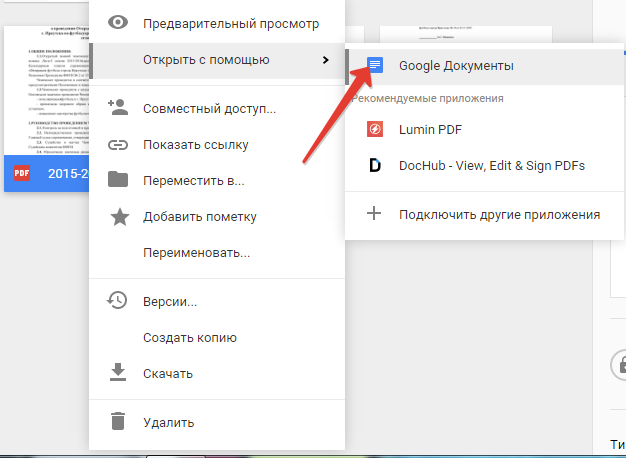
Atklājot attēlu, izmantojot Google dokumentus, jūs saņemsit dokumentu ar jau atzītu tekstu
Iegūstiet rezultātu
Pēc skenēšanas sākuma rezultāts parasti prasa pāris minūtes. Šis indikators ir atkarīgs no ķermeņa sarežģītības un daudzuma. Pēc darba sākuma programmas automātiskajā režīmā piešķirs apgabalus verifikācijai un pārveidos. Pēc procesa beigām jūs varat atkārtoti atzīt JPG datus vai koncentrēties uz noteiktām dokumenta jomām.
Gatavais rezultāts tiek eksportēts uz vārdu failu. Iegūto tekstu var rediģēt, novērojot kļūdas, vai turpināt darbu ar to. Atpazīt tekstu no JPG attēliem nav grūti, ja attēls ir pareizi sagatavots. Šis process var ievērojami ietaupīt laiku, atšķirībā no informācijas manuāli atkārtotas drukāšanas.
Tā kā darbam ar teksta atpazīšanu no attēla ir nepieciešams augstas kvalitātes avots, sākotnēji jāatrod attēls ar augstu izšķirtspēju. Tas paātrinās pašu datu apstrādes procesu, kā arī samazinās kopējo kļūdu daudzumu.

